โปรแกรมรุ่นเก่า: เรียกใช้ Windows 11 ได้อย่างไม่มีปัญหา!
บางครั้งคุณอาจพบซอฟต์แวร์ที่จำเป็นต่อการทำงานหรือกิจวัตรประจำวันของคุณ แต่ผู้พัฒนาหยุดสนับสนุนซอฟต์แวร์ดังกล่าวแล้ว และเมื่อเวลาผ่านไป ซอฟต์แวร์ดังกล่าวก็จะไม่สามารถใช้งานร่วมกับระบบปฏิบัติการเวอร์ชันใหม่ เช่น Windows 10 หรือ Windows 11 ได้ 😩
นี่อาจสร้างความหงุดหงิดได้มาก โดยเฉพาะหากเป็นแอปที่คุณใช้ทุกวันและพึ่งพาสิ่งเหล่านี้ เมื่อเวลาผ่านไป ความเข้ากันได้กับ Windows เวอร์ชันใหม่ๆ ในอนาคตจะลดลง ซึ่งอาจส่งผลให้โปรแกรมไม่สามารถใช้งานได้เลย
Personalmente, tengo algunas aplicaciones que fueron diseñadas para Windows 7 y ya no son compatibles con mi PC, ya que han dejado de recibir soporte oficial. Este es un problema común para muchos usuarios que necesitan seguir utilizando software antiguo sin la necesidad de buscar soluciones de pago o cambiar todo su flujo de trabajo. 🚫💵
โชคดีที่ยังมีวิธีที่จะ รันได้แทบทุกอย่าง โปรแกรมเก่าใน Windows 11และที่ดีที่สุดคือไม่จำเป็นต้องติดตั้งซอฟต์แวร์ของบริษัทอื่นหรือทำการกำหนดค่าที่ซับซ้อนในการตั้งค่าระบบ
เรียกใช้โปรแกรมรุ่นเก่าใน Windows 11 ด้วยโหมดความเข้ากันได้
Windows 11 มีเครื่องมือในตัวที่ให้คุณเรียกใช้แอปที่ออกแบบมาสำหรับระบบรุ่นเก่า เช่น Windows 10, Windows 7, Windows Vista, Windows XP และแม้แต่ Windows 10 Pro 98 หรือ Windows 95.
สิ่งนี้เป็นไปได้ด้วย โหมดความเข้ากันได้, ฟังก์ชั่นที่ หลอกโปรแกรมให้คิดว่ามันกำลังทำงานบน Windows เวอร์ชันเก่าสิ่งนี้มีประโยชน์อย่างยิ่งเมื่อแอปพลิเคชันหยุดทำงานเนื่องจากการเปลี่ยนแปลงในสถาปัตยกรรมระบบในไลบรารีของ Windows หรือในสิทธิ์การรักษาความปลอดภัย-
ด้วยคุณสมบัติพิเศษนี้ มากมาย โปรแกรมเก่า pueden seguir funcionando sin necesidad de buscar versiones alternativas- อย่างไรก็ตาม โปรดทราบว่าแอปทั้งหมดจะไม่ทำงาน บางรายการใช้ไดร์เวอร์หรือเทคโนโลยีเฉพาะที่ถูกลบออกไปในระบบเวอร์ชั่นใหม่กว่า
ตัวอย่างเช่น ซอฟต์แวร์ที่ต้องใช้ DirectX เวอร์ชันเก่า ไดรเวอร์ 16 บิต หรือการอ้างอิงที่ล้าสมัยอาจไม่ทำงานอย่างถูกต้อง แม้จะเปิดใช้งานโหมดความเข้ากันได้ก็ตาม
วิธีการเรียกใช้โปรแกรมเก่าใน Windows 11
- ค้นหาไฟล์ปฏิบัติการของโปรแกรม (.exe) และคลิกขวาที่ไฟล์นั้น
- เลือก คุณสมบัติ และไปที่แท็บ ความเข้ากันได้.
- ตรวจสอบตัวเลือก เรียกใช้โปรแกรมนี้ในโหมดความเข้ากันได้สำหรับ:.
- เมนูแบบดรอปดาวน์จะปรากฏขึ้น โดยคุณสามารถเลือกเวอร์ชัน Windows ที่โปรแกรมได้รับการออกแบบมา
- หากโปรแกรมเก่ามาก ทางเลือกที่ดีที่สุดคือเลือก Windows XP Service Pack 3 หรือเวอร์ชันที่เหมาะสมที่สุด ขึ้นอยู่กับความต้องการของคุณ
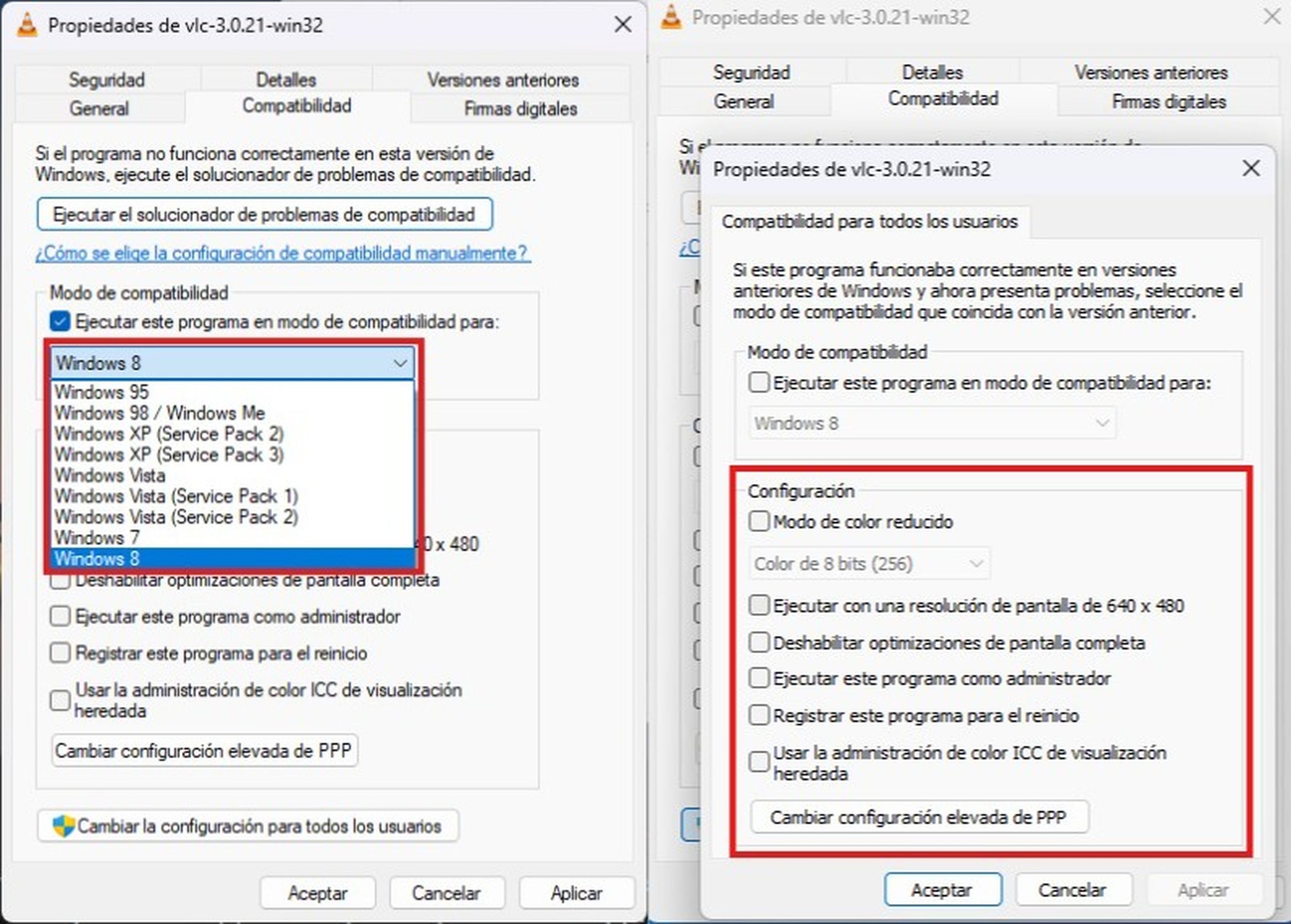
- คุณยังสามารถเปิดใช้งานตัวเลือกเพิ่มเติมได้ เช่น โหมดลดสี การ รันโปรแกรมด้วยความละเอียดหน้าจอ 640×480 พิกเซลซึ่งอาจมีประโยชน์มากสำหรับซอฟต์แวร์รุ่นเก่าที่ไม่ปรับขนาดให้เหมาะกับจอแสดงผลสมัยใหม่ได้
- สุดท้ายให้คลิกที่ นำมาใช้ แล้วใน ยอมรับ เพื่อบันทึกการเปลี่ยนแปลง
ตามขั้นตอนต่อไปนี้ คุณควรสามารถเรียกใช้โปรแกรมเก่าๆ หลายโปรแกรมบน Windows 11 ได้ โดยไม่ต้องติดตั้งเครื่องเสมือน แม้ว่าโหมดความเข้ากันได้จะเป็นเครื่องมือที่มีประสิทธิภาพ แต่ก็ไม่ได้รับประกันว่าแอพพลิเคชั่นรุ่นเก่าทั้งหมดจะทำงานได้
ดังที่เราได้กล่าวไปก่อนหน้านี้ แอปพลิเคชันบางตัวจำเป็นต้องใช้ไดรเวอร์เฉพาะ ไลบรารีรุ่นเก่า หรือส่วนที่ต้องมีการเอาออกใน Windows เวอร์ชันใหม่กว่า ในกรณีเหล่านี้อาจจำเป็นต้องใช้โซลูชันขั้นสูงมากขึ้น เช่น สภาพแวดล้อมจำลอง
คุณสมบัติที่ซ่อนอยู่ของ Windows 11 ที่จะทำให้ชีวิตของคุณง่ายขึ้น
หนึ่งในคุณสมบัติของ Windows 11 ที่คนไม่ค่อยรู้จักก็คือ มีคุณลักษณะที่ซ่อนอยู่มากมายซึ่งสามารถช่วยให้ชีวิตของคุณง่ายขึ้นได้ ไมโครซอฟท์ ได้นำเครื่องมือขั้นสูงที่มักถูกมองข้ามมาใช้ แต่สามารถปรับปรุงความเข้ากันได้ของระบบ ประสิทธิภาพการทำงาน และความปลอดภัยได้
ตัวอย่างเช่น คุณสามารถเปิดใช้งานการตั้งค่าความเข้ากันได้ ใช้ แซนด์บ็อกซ์ สำหรับ ทดสอบโปรแกรมโดยไม่กระทบต่อระบบหลัก หรือตัวเลือกในการกู้คืนไฟล์เวอร์ชันก่อนหน้า ซึ่งเป็นฟีเจอร์ที่ผู้ใช้บางรายไม่ทราบ แต่มีประโยชน์มากในชีวิตประจำวัน
ในกรณีของฉันด้วยฟังก์ชั่นเหล่านี้ ฉันสามารถติดตั้งและเรียกใช้โปรแกรม Windows 7 ที่ฉันชื่นชอบบน Windows 11 ได้โดยไม่มีปัญหาใดๆ- มันไม่ได้ซับซ้อนอย่างที่คิด และด้วยการตั้งค่าที่ถูกต้อง คุณก็สามารถใช้ซอฟต์แวร์รุ่นเก่าบนระบบรุ่นใหม่ๆ ได้โดยไม่มีปัญหาใดๆ





















แบ่งปันข้อมูลที่เป็นประโยชน์อย่างมาก ฉันเพลิดเพลินกับการอ่านโพสต์นี้มาก ขอขอบคุณผู้เขียนสำหรับการแชร์โพสต์นี้ ขอบคุณมาก.
ขอบคุณมาก เรย์นัลโด้! ฉันดีใจมากที่คุณพบว่าข้อมูลนี้มีประโยชน์และชอบโพสต์นี้ แนวคิดนี้คือการทำให้การใช้แอปคลาสสิกใน Windows 11 ง่ายขึ้นโดยไม่ยุ่งยาก ขอบคุณสำหรับการสนับสนุนของคุณ!